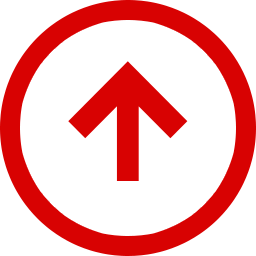viszonteladóknak
értékesítés:
06 46 504-378
autószerviz:
06 70 367 8535
motorszerviz:
06 20 344 9120
központi e-mail:
rebukerkft@gmail.com
Felhasználói kézikönyv
Jelentkezés
Az előadások regisztrációval vehetők igénybe. Regisztrálni a meghirdetett előadások mellett található regisztrációs gombra kattintva lehet. A regisztrációs formon a nevet és email címet kell kötelezően megadni. A telefonszám nem kötelező, de bármilyen technikai, illetve számlázási probléma esetén megkönnyíti és meggyorsítja a segítségnyújtást.
1. ábra: Regisztrációs form
A regisztráció elküldése után - a regisztrációs lapon megadott - email címre érkezik egy automatikus levél a regisztráció sikerességéről. A levél tartalmazza a előadáshoz csatlakozás linkjét és jelszavát. Ez egy automata levél, ne válaszoljon rá!
Térítéses előadás
Térítéses előadás esetén - a regisztrációkor megadott elérhetőségen - felvesszük Önnel a kapcsolatot a számlázással kapcsolatos adatokért. A számla minden esetben email-ben kerül kiküldésre. Lehetőség van elektronikus számla igénylésére is, illetve átutalásos vagy kártyás fizetési mód választására. Ezen igényeket a számlázási adatok egyeztetésekor, a számla kiállítása előtt kell jelezni. A számla kiállítása után ezeket már nem tudjuk módosítani. Kártyás fizetési esetén az email tartalmaz egy linket is, melyen keresztül az OTP Mobil Kft. SimplePay rendszerén keresztül bankkártyával kiegyenlíthető a számla. Ha a számla nem kerül kiegyenlítésre, az előadás regisztrációját töröljük.
Csatlakozás a előadáshoz
A előadáshoz a regisztrációs visszaigazoló emailben kapott linkre kattintva lehet csatlakozni a jelszó megadásával. A csatlakozáshoz csak egy böngészőre van szükség, semmilyen egyéb programot nem kell telepíteni a számítógépre. A előadáshoz érdemes a kezdés előtt már 10-15 perccel csatlakozni.
A jobb érthetőség érdekében érdemes egy mikrofonnal ellátott fejhallgatót használni az előadás ideje alatt.
Ha sikerült a csatlakozás, az előadás üdvözlő képernyője látható.
2. ábra: Üdvözlő képernyő
Az előadás megtekintése
Ha az előadás megkezdődött, akkor az üdvözlő képernyő átvált az adás megkezdése képenyőre. A „START THE BROADCAST” felirat fölött látható lejátszás gomba kattintva lehet elindítani a megtekintést.
3. ábra: Az adás indítása
A előadás menete
Az előadás során az előadó élő előadást tart a résztvevőknek az online felületen keresztül. Ehhez előre elkészített audiovizuális eszközöket használ. Az előadás során megoszthat a hallgatókkal video anyagot is, amely letöltődik a hallgató számítógépére. Az előadás teljes ideje alatt él egy chat szolgáltatás, amin keresztül az előadás közben is lehet kérdezni. A beérkező kérdések sorrendjében igyekszünk a kérdésekre írásban válaszolni. A következő ábrán a bekarikázott terület jelzi a chat kezelő felületét. A „Csevegés mód” melletti gombbal jelölhető meg egy hozzászólás kérdésként.
4. ábra: Előadás chat
A teljes előadásról felvétel készül. A felvételt minden résztvevő hallgató megtekintheti. A letöltéshez szükséges linket emailben küldjük el. A linken 72 óráig megtekinthető az előadásról készült felvétel. Az előadásról készült felvétel és a felvétellel kapcsolatos minden jog a Rebuker Kft. tulajdona.
Újra csatlakozás
Az előadás közben előfordulhat, hogy a böngésző és az adás között hálózati probléma esetén elvész a kapcsolat, vagy romlik a video, illetve hang minősége. Ilyen esetben a képernyő felső részén látható piros „KÖSSÜK VISSZA” gombbal újra lehet lenyitni egy ablakot. A gombra kattintva a lenyíló ablakon jelenik meg a zöld „KÖSSÜK VISSZA” gomb, ami végrehajtja az újra csatlakoztatást. Az újra csatlakozás némi időt vesz igénybe, addig kérjük legyen türelemmel. Ha csatlakozási problémák megismétlődnek, azt kérjük mindenképp jelezze az előadónak a chat szolgáltatáson keresztül.
5. ábra: Újra csatlakozás
Az előadás vége
Az előadás végén az elköszönő képernyő jelenik meg, ahol lehetőség van az előadás értékelésére.
6. ábra: Befejezés
"Kérdezz-felelek"
Egyes előadások végén - ha az előadás leírásában ez szerepel - egy "Q&A" szekciót biztosítunk a hallgatóság számára, ahol egy élő video-konferencia keretében párbeszédes formában tehetik fel kérdéseiket az előadónak. A "Kérdezz-felelek" szekcióról felvétel nem készül. A video-konferencia a Jitsi.org harmadik feles szolgáltatáson keresztül valósul meg. A video-konferencia automatikusan megnyílik a böngészőben, csak a csatlakozás ("Join") gombra kell kattintani és a nevet megadni.
7. ábra: Belépés a Q&A konferenciába
Minden jog fenntartva: Rebuker Kft, Miskolc
Az oldalt készítette: Kiss Sándor www.visualcenter.hu